Windows Vista
10 wissenswerte Punkte zur Bereitstellung von Windows Vista
Michael Niehaus
Kurz zusammengefasst:
- Neue Methoden für die Desktopbereitstellung
- Änderungen im Windows-Setup
- Tools, die Ihnen den Start erleichtern sollen
Laden Sie den Code für diesen Artikel herunter: NeihausDeployment2006_11.exe (152KB)
Sie haben in der Vergangenheit Windows XP bereitgestellt und planen jetzt für Windows Vista. Unabhängig davon, ob Sie eine Bereitstellung auf 10, 100 oder 100.000 Computern durchführen müssen – allein durch das Wissen, inwieweit sich der Prozess im Vergleich zu Windows XP geändert hat, wird die Bereitstellung wesentlich reibungsloser ablaufen.
Hier finden Sie also zehn Unterschiede in der Bereitstellung zwischen Windows® XP und Windows Vista™, deren Kenntnis Ihnen die Umstellung zum gegebenen Zeitpunkt sehr erleichtern wird.
1. Windows Vista-Images sind umfangreicher
Bei Windows XP und Windows 2000 war es möglich, Images zu erstellen, die mühelos auf eine einzige CD passten (weniger als 700 MB). Selbst bei Unternehmen, die ihrem Image Anwendungen, Treiber und Dienstprogramme hinzufügten, lag die Größe des endgültigen Betriebssystemimages in einem Bereich von 1 bis 3 GB.
Bei Windows Vista beginnt die Imagegröße bei etwa 2 GB – komprimiert. Sobald dieses Image bereitgestellt wird, liegt die Größe oftmals bei 5 GB, ohne die Möglichkeit, sie zu reduzieren. Wenn Sie außerdem Anwendungen, Treiber und andere Dateien hinzufügen, steigt der Umfang natürlich noch mehr.
Wie also lässt sich das Image bereitstellen? Verfügt Ihr Netzwerk über die erforderliche Kapazität? (Netzwerke mit 10 MB oder nicht geschaltete Netzwerke sind nicht ausreichend.) Falls Sie CDs verwenden möchten – wie viele können Sie handhaben? Sie benötigen drei oder vier. DVDs (mit einer Kapazität von jeweils 4,7 GB) lassen sich jetzt leicht erstellen; die Bereitstellung könnte also über DVD-Laufwerke erfolgen, vorausgesetzt, Sie verfügen darüber. (Falls dies nicht der Fall ist, sollten Sie eventuell beim nächsten Kauf von PCs erwägen, DVD-Laufwerke einzuschließen.)
Auch werden USB-Sticks immer größer (bis zu 4 GB und mehr) und kostengünstiger. Es wäre also relativ einfach, zur Bereitstellung von Windows Vista einen USB-Stick zu verwenden, da Sie diesen bootfähig machen können, wenn dies vom BIOS des Computers unterstützt wird.
Schließlich sollten Sie beachten, dass es kein I386-Verzeichnis mehr gibt (dies hat nichts mit der Imagegröße zu tun). Stattdessen werden alle Komponenten, ob installiert oder nicht, im Windows-Verzeichnis gespeichert (allerdings nicht im standardmäßigen SYSTEM32-Verzeichnis). Bei Installation einer neuen Komponente werden die erforderlichen Dateien aus diesem Speicherort abgerufen.
2. Verbesserte Sicherheit
Eine Reihe von Sicherheitsverbesserungen in Windows Vista wirken sich auf die Bereitstellung aus. Beispielsweise ist es einfacher, Windows Vista so zu konfigurieren, dass Benutzer mit „geringen Rechten“ unterstützt werden, d. h., der angemeldete Benutzer muss nicht über Administratorrechte verfügen. Manche Anwendungen funktionierten unter Windows XP nicht, wenn der Benutzer nicht über Administratorrechte verfügte, da die Anwendungen voraussetzten, dass sie vollständigen Zugriff auf das Laufwerk C: und alle Teile der Registrierung haben würden. Bei Windows Vista werden Schreibvorgänge von Anwendungen, die versuchen, in eingeschränkte Bereiche zu schreiben, auf transparente Weise an andere Stellen im Profil des Benutzers umgeleitet.
Die zweite wichtige Änderung in diesem Zusammenhang ist die Tatsache, dass Benutzer ohne Administratorrechte Treiber laden können. Somit können Benutzer neue Geräte anschließen, ohne verzweifelt beim Helpdesk anrufen zu müssen.
Der dritte Unterschied, den Sie feststellen werden, besteht darin, dass Internet Explorer® mit erhöhten Rechten automatisch ActiveX®-Steuerelemente installieren kann. Diese Installationen können im Namen des Benutzers mithilfe eines neuen Diensts vorgenommen werden (selbstverständlich nur dann, wenn der IT-Administrator dies über Gruppenrichtlinien zulässt).
Manche unter Ihnen verwenden derzeit möglicherweise Hauptbenutzerrechte unter Windows XP; jedoch bietet dies im Vergleich zur Gewährung voller Administratorberechtigungen kaum Vorteile, was das Beschränken von Benutzerrechten angeht. Aus diesem Grund wurde die Hauptbenutzergruppe aus Windows Vista entfernt, kann jedoch bei Bedarf über eine separate Sicherheitsvorlage, die einer Installation von Windows Vista zugewiesen werden kann, erneut hinzugefügt werden.
Gelegentlich werden Sie Administratorrechte benötigen, das heißt jedoch nicht, dass Sie immer damit arbeiten sollten. Daher wurde in Windows Vista die Benutzerkontensteuerung (User Access Control, UAC) eingeführt, die dafür sorgt, dass die meisten Benutzeranwendungen – selbst für Administratoren – mit eingeschränkten Berechtigungen ausgeführt werden. Bei Anwendungen, für die zusätzliche Rechte erforderlich sind, fordert die Benutzerkontensteuerung entweder eine Genehmigung zur Ausführung mit erhöhten Rechten an oder fordert zur Eingabe anderer Benutzeranmeldeinformationen auf, die den angemeldeten Benutzer ersetzen.
Auch an der in Windows Vista integrierten Firewall wurden Verbesserungen vorgenommen. Die neue Firewall kann jetzt sowohl eingehenden als auch ausgehenden Datenverkehr steuern und ist weiterhin vollständig über Gruppenrichtlinien konfigurierbar.
Schließlich gibt es noch die BitLocker™-Laufwerkverschlüsselung, die in Windows Vista Enterprise und Ultimate enthalten ist und mit der das gesamte Betriebssystemvolume verschlüsselt werden kann. Das Volume kann in diesem Fall ausschließlich von Windows Vista aus gelesen werden und auch nur dann, wenn die richtigen Schlüssel bereitgestellt werden – entweder über den im Computer integrierten TPM 1.2-Chip (Trusted Platform Modul), einen USB-Stick oder die Tastatur. (Es wird nur TPM 1.2 oder höher unterstützt.)
3. Windows Vista ist in Komponenten gegliedert
Eine der größten Änderungen hinsichtlich der Architektur von Windows Vista besteht darin, dass es sich hierbei um ein vollständig in Komponenten gegliedertes (modularisiertes) System handelt. Das hat die im Folgenden aufgeführten Auswirkungen auf die Bereitstellung.
Zur Konfiguration der zu installierenden Windows Vista-Features müssen die einzelnen zu aktivierenden Komponenten konfiguriert werden. Dabei helfen neue Tools, wie etwa der in Abbildung 1 dargestellte Windows System Image Manager.
Sicherheitsupdates, Sprachpakete und Service Packs sind einfach Komponenten. Sie können mithilfe von Tools wie Package Manager (PKGMGR) in Windows Vista übernommen werden.
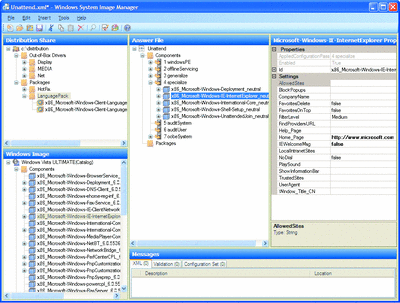
Figure 1** Windows System Image Manager **(Klicken Sie zum Vergrößern auf das Bild)
Darüber hinaus können sämtliche Aktualisierungen online oder offline erfolgen. Sie können Windows Vista oder einem Windows Vista-Image sogar dann Änderungen zuweisen, wenn Windows Vista gerade nicht ausgeführt wird. Für Bereitstellungen ist dies ideal: Das Betriebssystem kann mit Patches versehen werden, bevor es zum ersten Mal in Ihrem Netzwerk gestartet wird.
Treiber können ebenfalls wie Komponenten behandelt werden, d. h. sie lassen sich leicht hinzufügen und entfernen – sogar offline. Das bedeutet, dass Sie Treiber zu bestehenden Images hinzufügen können, und zwar in letzter Minute (beim ersten Starten des Rechners) während des Bereitstellungsvorgangs. Das gleiche gilt für Massenspeichergeräte; es ist nicht mehr erforderlich, ein neues Image zu erstellen, nur weil Sie einen neuen Massenspeichertreiber hinzufügen müssen.
Windows Vista stellt mehr Einstellungen zur Verfügung, wobei die meisten Komponenten konfigurierbare Optionen aufweisen. So ist es einfacher, Standardwerte für die Installation festzulegen, deren fortlaufende Verwaltung mithilfe von Gruppenrichtlinien erfolgen kann. Einen kurzen Überblick über die neuen Tools in Windows Vista finden Sie in der Randleiste „Tools, die Sie benötigen, und Tools, die Sie vergessen können“.
Tools, die Sie benötigen, und Tools, die Sie vergessen können
Hier ist ein kurzer Überblick über die Tools, die Sie im Rahmen der Bereitstellung von Windows Vista einsetzen werden, gefolgt von einer Liste der Tools, die Sie ab Windows Vista nicht mehr benötigen.
VERWENDEN SIE:
- SYSPREP: Dies ist die aktualisierte, für Windows Vista abgeänderte Version.
- SETUP: Ein neues Installationsprogramm für Windows Vista, das WINNT und WINNT32 ersetzt.
- IMAGEX: Das neue Befehlszeilentool zur Erstellung von WIM-Images.
- Windows System Image Manager: Ein Tool zum Erstellen und Ändern von unattend.xml-Dateien.
- PEIMG: Das Tool zur Anpassung von Windows PE 2.0-Images.
- Windows Deployment Services: Die neue Version von RIS, mit der die Bereitstellung von Windows Vista- und Windows XP-Images sowie Windows PE 2.0-Startimages ermöglicht wird.
- PNPUTIL: Mit diesem neuen Tool können Treiber dem Treiberspeicher von Windows Vista hinzugefügt sowie daraus entfernt werden.
- PKGMGR: Dieses ebenfalls neue Windows Vista-Tool dient zur Wartung des Betriebssystems.
- OCSETUP: Dieses Hilfsprogramm ersetzt SYSOCMGR und dient zur Installation von Windows-Komponenten.
- BCDEDIT: Ein neues Tool von Windows Vista zum Bearbeiten von Startkonfigurationsdaten.
- Application Compatibility Toolkit 5.0: Mit diesem aktualisierten Tool können Sie feststellen, ob Ihre Anwendungen mit Windows Vista kompatibel sind.
- User State Migration Tool 3.0: Ein aktualisiertes Tool zum Erfassen und Wiederherstellen von Benutzereinstellungen, das in Windows XP und Windows Vista sowie allen Version von Office einschließlich Office 2007 eingesetzt werden kann.
- BitLocker: Die in den Enterprise- und Ultimate-Editionen von Windows Vista vorhandene Funktionalität zur Verschlüsselung ganzer Laufwerke.
VERGESSEN SIE:
- Remote Installation Services: RIS wurde durch Windows Deployment Services (WDS) ersetzt, bietet unter Windows Server 2003 jedoch noch Legacy-Unterstützung; RIPREP und RISETUP können bei Windows Vista nicht verwendet werden.
- Setup Manager/Notepad: Verwenden Sie zum Bearbeiten der Konfigurationsdateien für die unbeaufsichtigte Installation stattdessen Windows System Image Manager.
- WINNT.EXE und WINNT32.EXE: Verwenden Sie stattdessen SETUP.
- SYSOCMGR: Ersetzt durch OCSETUP, PKGMGR.
- MS-DOS-Startdisketten: Nicht mehr nötig. Verwenden Sie Windows PE!
4. Keine Installation im Textmodus mehr
Der grundlegende Prozess zur Installation von Windows XP ist seit den jüngsten Tagen von Windows NT® unverändert. Dieses zeitaufwendige Verfahren umfasste einen anfänglichen Textmodus-Installationsschritt, bei dem jede einzelne Betriebssystemdatei dekomprimiert und installiert, alle Registrierungseinträge erstellt und sämtliche Sicherheitseinstellungen zugewiesen wurden. Diese Textmodus-Installationsphase gibt es jetzt bei Windows Vista nicht mehr. Stattdessen wird die Installation von einem neuen Setup-Programm durchgeführt, wobei ein Windows Vista-Image auf einem Computer installiert wird.
Im Anschluss an die Installation muss das Image für den Computer angepasst werden. Diese Anpassung übernimmt die Rolle der so genannten Miniinstallation von Windows XP und Windows 2000. Der Zweck ist derselbe: Das Betriebssystem wählt die notwendigen Einstellungen und Präferenzen für den Computer aus, auf dem es bereitgestellt wurde.
Der Prozess für die Imagevorbereitung hat sich ebenfalls geändert. Unter Windows XP würden Sie auf einem Computer „Sysprep“ ausführen, um das Referenzbetriebssystem für die Bereitstellung vorzubereiten. Auch unter Windows Vista führen Sie Sysprep.exe (standardmäßig installiert in C:\Windows\System32\Sysprep) aus, jedoch wird der Rechner hiermit für eine Duplizierung „generalisiert“.
Windows Vista (alle Versionen) wird auf DVD als bereits installiertes, generalisiertes Image geliefert (Sysprep wurde also bereits ausgeführt), das zur Bereitstellung auf einem beliebigen Computer bereit ist. Manche Kunden entscheiden sich eventuell, das Image in dieser Form bereitzustellen (wobei sie möglicherweise mit den zuvor beschriebenen Wartungsfunktionen Fixes oder Treiber hinzufügen).
5. Boot.ini gibt es nicht mehr
Die Datei boot.ini wird in Windows Vista oder im neuen Windows PE 2.0 nicht mehr eingesetzt. Stattdessen werden die Startkonfigurationsdaten mithilfe des neuen Boot-Loaders „bootmgr“ aus einer speziellen Datei namens BCD gelesen. Der Inhalt der BCD-Datei wird vom neuen Tool bcdedit.exe (oder einem separaten Windows Management Instrumentation- bzw. WMI-Anbieter) verwaltet. In der BCD-Datei kann zudem ein Windows PE 2.0-Startimage konfiguriert werden. Auf diese Weise kann leicht in entweder Windows Vista oder Windows PE gestartet werden, ohne dass andere Änderungen am Computer vorgenommen werden müssen. Diese Flexibilität kann sich in Wiederherstellungs- oder Wartungsszenarios als nützlich erweisen.
6. Einstellungen werden in XML konfiguriert
Unter Windows XP (und früheren Versionen von Windows PE) wurden Konfigurationsdaten in verschiedenen Textdateien gespeichert. Diese Textdateien wurden durch eine XML-Datei ersetzt.
Die Datei unattend.txt, mit der die Installationsweise von Windows XP konfiguriert wurde, wurde durch die Datei unattend.xml ersetzt. Unattend.xml übernimmt zudem die Funktion von drei weiteren Dateien:
- Sysprep.inf, mit der konfiguriert wurde, wie ein Windows XP-Image bei Bereitstellung auf einem Computer mithilfe einer Miniinstallation angepasst wurde.
- Wimbom.ini, die zum Konfigurieren von Windows PE diente.
- Cmdlines.txt, mit der eine Liste von Befehlen angegeben wurde, die während der Miniinstallation ausgeführt werden sollten.
Ein Beispiel einer unattend.xml-Datei kann von TechNet Magazine unter microsoft.com/technet/technetmag/code06.aspx heruntergeladen werden.
Falls gewünscht, können Sie auch weiterhin separate Dateien verwenden. Sie müssen nicht sämtliche Konfigurationselemente in eine einzige unattend.xml-Datei einbeziehen. Das allgemeine Schema der neuen XML-Konfigurationsdatei ist klar definiert und enthält jede Phase des Bereitstellungsprozesses. Die eigentlichen Konfigurationselemente sind für die jeweiligen Betriebssystemkomponenten angegeben und werden dynamisch von diesen Komponenten selbst ermittelt.
Unter Windows XP setzten die meisten IT-Experten zur Bearbeitung der verschiedenen Konfigurationsdateien Notepad ein. Dies ist zwar immer noch möglich, jedoch können Sie das weiter oben besprochene Tool Windows System Image Manager dazu verwenden, das Windows Vista-Image zu untersuchen, die verfügbaren Einstellungen zu ermitteln und die einzelnen Einstellungen zu konfigurieren.
Eine weitere Hilfe bei der Bereitstellung ist das User State Migration Tool (USMT) 3.0, dessen Veröffentlichung zur gleichen Zeit erwartet wird wie Windows Vista. Auch dieses Tool setzt XML-Konfigurationsdateien anstelle der in früheren Versionen verwendeten INF-Dateien ein. Weitere Informationen finden Sie unter Migrieren nach Windows Vista über das User State Migration Tool.
7. Keine HAL-Komplikationen mehr
Bei Windows XP verhinderten technische Einschränkungen die Erstellung eines einzigen Images, das auf allen Computern bereitgestellt werden konnte. Unterschiedliche HAL-Schichten (Hardware Abstraction Layer) bedeuteten, dass Sie mehrere Images pflegen mussten. (Weitere Informationen hierzu finden Sie im Knowledge Base-Artikel HAL-Optionen nach Setup von Windows XP oder Windows Server 2003.) Die meisten Unternehmen benötigten zwei bis drei Images pro Plattform (x86 und x64) und beschlossen oftmals, sogar noch mehr zu unterhalten – obwohl jedes Image höhere Kosten und mehr Komplexität bedeutet.
In Windows Vista bestehen diese technischen Einschränkungen nicht mehr; das Betriebssystem ist in der Lage, die benötigte HAL festzustellen und sie automatisch zu installieren.
8. Windows PE-Regeln
Windows PE 2.0, die neue, zusammen mit Windows Vista veröffentlichte Version, ist ein wichtiger Bestandteil des Bereitstellungsprozesses. Selbst die DVD-basierte Standardinstallation von Windows Vista verwendet Windows PE 2.0, und die meisten Unternehmen werden es (oftmals angepasst an die spezifischen Anforderungen des Unternehmen) als Teil ihrer Bereitstellungsprozesse nutzen.
Im Vergleich zur MS-DOS®-basierten Bereitstellung weist Windows PE 2.0 zahlreiche Vorteile auf, wie z. B. die Zeitersparnis bei der Suche nach 16-Bit-Treibern für den Realmodus. (Für bestimmte neuere Netzwerkkarten und Massenspeicheradapter ist es überhaupt nicht mehr möglich, diese Treiber zu finden.) Die bessere Leistung von 32-Bit- und 64-Bit-Netzwerkstacks und -tools sowie die Unterstützung von umfangreichem Arbeitsspeicher sind weitere Vorteile. Beachtenswert ist außerdem die Unterstützung von Tools wie Windows Scripting Host, VBScript und Hypertextanwendungen.
Windows PE ist seit einigen Jahren verfügbar (die neueste Version, Windows PE 2005, wurde zur gleichen Zeit veröffentlicht wie Windows XP SP2 und Windows Server 2003 SP1), konnte aber nicht von allen Unternehmen eingesetzt werden, da die Windows-Desktop-Betriebssystemlizenzen Software Assurance beinhalten mussten. Für Windows PE 2.0 ist dies nicht länger der Fall. Alle Unternehmen werden in der Lage sein, Windows PE 2.0 unter microsoft.com herunterzuladen und kostenlos für die Bereitstellung lizenzierter Kopien von Windows Vista einzusetzen.
Wie Windows Vista selbst wird Windows PE 2.0 als in Komponenten gegliedertes Image zur Verfügung gestellt und kann online oder offline gewartet werden. Wie bei Windows PE 2005 können auch hier verschiedene optionale Komponenten hinzugefügt werden, wenngleich Windows PE 2.0 einige neue umfasst: MSXML 3.0, Windows Recovery Environment, Sprachpakete, Schriftartpakete usw. Neue Tools wie peimg.exe sind zur Wartung von Windows PE 2.0 verfügbar. Peimg.exe kann auch zum Hinzufügen von Treibern genutzt werden – einschließlich Massenspeichergeräten, für die keine besondere Handhabung mehr erforderlich ist.
Weitere Informationen zu Windows PE 2.0 finden Sie im Artikel von Wes Miller in dieser Ausgabe von TechNet Magazine.
9. Nur das Image zählt
Bei Windows XP nutzten einige Unternehmen die Funktionalität zur Imageerstellung von Systems Management Server (SMS) 2003 OS Deployment Feature Pack oder aber Imageerstellungstools anderer Anbieter. Microsoft bot kein generisches Tool zur Imageerstellung an. Mit Windows Vista hat sich dieser Bestand geändert: Es wurden neue Tools entwickelt, die das WIM-Dateiformat (Windows Imaging) unterstützen. Im Gegensatz zu vielen anderen Imageformaten basieren WIM-Images auf Dateien. Daher können sie auf nicht-destruktive Weise auf vorhandenen Partitionen installiert werden. Das bringt große Vorzüge bei der Bereitstellung mit sich, da Benutzereinstellungen statt auf einem Netzwerkserver jetzt lokal gespeichert werden können. So wird eine der Hauptquellen für Netzwerkverkehr bei der Bereitstellung eliminiert.
Da WIM-Dateien auf Dateien basieren, sind sie (folglich) nicht sektorbasiert; es gibt also keine Probleme bei unterschiedlich großen Datenträgern oder Partitionen. Ein WIM-Image enthält lediglich den Inhalt eines einzigen Datenträgervolumes bzw. einer Partition; zum Aufzeichnen mehrerer Partitionen erstellen Sie also jeweils ein separates Image. Jedoch kann jedes dieser Images in derselben WIM-Datei gespeichert werden, da beim WIM-Dateiformat mehrere Images pro Datei unterstützt werden.
Zudem unterstützt das WIM-Dateiformat auch Single-Instance Storage, so dass Duplikate von Dateien (selbst aus unterschiedlichen Images) automatisch entfernt werden. Aus diesen Gründen sowie dank fortschrittlicher Komprimierungsmethoden sind WIM-Images in der Regel kleiner als Images, die mit anderen Tools erstellt wurden. Allerdings dauert ihre Erstellung aufgrund des zusätzlichen Verarbeitungsaufwands länger. Dieser Kompromiss zwischen Größe und Leistung ist jedoch akzeptabel: Da Sie ein Image normalerweise nur einmal aufzeichnen, aber mehrmals bereitstellen, kann dies zu einer beachtlichen Reduzierung des Netzwerkverkehrs beitragen.
Das Befehlszeilentool IMAGEX bildet eine Schnittstelle mit der Low-Level-API WIMGAPI (die auch für den Einsatz in benutzerdefinierten Tools vollständig dokumentiert ist) und dient zur Erstellung und Bearbeitung von WIM-Images. Darüber hinaus stellt es einen Mechanismus bereit, mit dem ein WIM-Image als Dateisystem bereitgestellt werden kann. Im Anschluss an diese Bereitstellung kann das Image mit Windows-Standardtools gelesen und geändert werden, da es sich wie ein normales Wechselmedienlaufwerk präsentiert. Dadurch eröffnen sich völlig neue Möglichkeiten für die Wartung.
10. Bereitstellungen sind sprachneutral
Windows XP unterstützte unterschiedliche Sprachen auf zwei Weisen. Sie konnten entweder lokalisierte Versionen von Windows XP, bei denen für jede Sprache ein anderes Image erforderlich war, oder eine englische MUI-Version (Multilanguage User Interface) mit zusätzlichen Sprachpaketen bereitstellen. Jeder Ansatz hatte seine Vor- und Nachteile, doch entschieden sich Unternehmen, in denen mehrere Sprachen unterstützt werden mussten, in den meisten Fällen für den MUI-Weg und mussten so die Einschränkungen in Kauf nehmen, die sich aus der Ausführung eines Betriebssystems ergaben, dessen Kern im Grunde Englisch war. Unternehmen, in denen nur mit einer Sprache gearbeitet wurde, entschieden sich in der Regel für die Nutzung lokalisierter Versionen.
Bei Windows Vista ist jetzt das ganze Betriebssystem sprachneutral. Diesem sprachneutralen Kern werden ein oder mehrere Sprachpakete hinzugefügt (allerdings werden mehrere Sprachen nur bei bestimmten Versionen von Windows Vista unterstützt).
Die Wartung von Windows Vista ist ebenfalls sprachneutral, d. h., dass in vielen Fällen nur ein Sicherheitsupdate für alle Sprachen erforderlich ist. Auch die Konfiguration ist sprachneutral; eine einzige unattend.xml kann für alle Sprachen verwendet werden.
Hilfe ist verfügbar
Die hier beschriebenen Neuerungen bedeuten, dass Sie die zur Erstellung und Bereitstellung von Windows XP-Images verwendeten Prozesse überarbeiten müssen. In manchen Fällen kann es sich hierbei um kleine Änderungen handeln, während bei anderen (z. B. einem MS-DOS-basierten Prozess mit cmdlines.txt) wichtige Änderungen erforderlich sein können. Microsoft hat neue Tools, Leitfäden und schrittweise Anleitungen entwickelt, die Ihnen hierbei zur Seite stehen sollen. Sie alle sind im Solution Accelerator for Business Desktop Deployment (BDD) 2007 enthalten.
Der Bereitstellungsprozess ist in BDD 2007 in mehrere überschaubare Teile gegliedert, bei denen verschiedene Teams für die einzelnen Komponenten zuständig sind. Allen Teams werden Leitfäden, Checklisten und Tools zur Verfügung gestellt, um ihnen bei ihren jeweiligen Aufgaben zu helfen (siehe Abbildung 2).
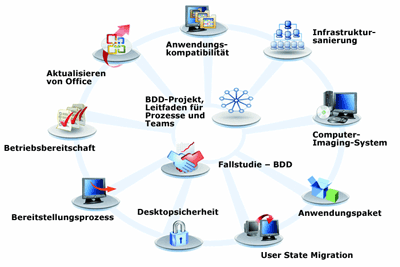
Figure 2** BDD 2007 gliedert den Bereitstellungsprozess in mehrere überschaubare Aufgaben **(Klicken Sie zum Vergrößern auf das Bild)
BDD 2007 steht zurzeit unter connect.microsoft.com zum Download zur Verfügung, nachdem Sie sich zuvor beim Open Beta-Programm angemeldet haben. Dieser Download umfasst sämtliche Bereitstellungstools für Windows Vista, einschließlich Windows PE 2.0, ImageX, Windows System Image Manager und USMT 3.0, sowie Dokumentation, in der die Nutzung dieser Tools in einem End-to-End-Prozess erläutert wird. Die endgültige Version von BDD 2007 wird in etwa zur gleichen Zeit wie Windows Vista veröffentlicht. In Abbildung 3 können Sie sich einen Eindruck von BDDWorkbench verschaffen.
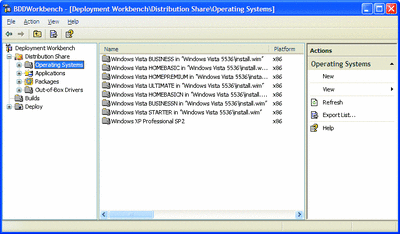
Figure 3** BDDWorkbench hilft bei der Verwaltung von mehreren Bereitstellungsszenarios **(Klicken Sie zum Vergrößern auf das Bild)
Das Ziel von BDD 2007 ist Vereinheitlichung. Auch wenn Sie noch nicht über einen Prozess zur Imageerstellung und -bereitstellung verfügen, sollten Sie mithilfe von BDD in der Lage sein, schnell einen solchen zu etablieren. Es werden zwei Bereitstellungsverfahren geboten:
- Lite Touch, das vollständig umgeschrieben wurde, erfordert zum Starten der Bereitstellung eine Interaktion von Seiten des Benutzers. Es benötigt keine besondere Infrastruktur, obgleich der Einsatz von Windows Deployment Services, der neuen Version von RIS (Remote Installation Service), möglich ist.
- Zero Touch, das kein Eingreifen des Benutzers erfordert, ist als zusätzliche Schicht im SMS 2003 OS Deployment Feature Pack verfügbar.
Zu den neuen Features in BDD 2007 zählen ein Treiberrepository sowie die Möglichkeit zum Hinzufügen von Treibern, Verarbeiten vollständiger Computerbackups, Integration sämtlicher Bereitstellungstools von Windows Vista und mehr. BDD 2007 enthält sämtlichen Quellcode für all seine Automatisierungstools, sodass sie ihn für Ihre Zwecke anpassen bzw. ihn kopieren und in eigene Lösungen einfügen können. Der Quellcode wird ohne Einschränkungen bereitgestellt.
Weitere Informationen zu BDD 2007 finden Sie im TechNet Desktop Deployment-Center (möglicherweise in englischer Sprache).
Michael NiehausMichael Niehaus ist Ingenieur für Systemdesign der Core Infrastructure Solutions-Gruppe von Microsoft. Er ist zuständig für die Entwicklung von bewährten Methoden, Tools und Skripts für Business Desktop Deployment. Sie können unter michael.niehaus@microsoft.com mit ihm Kontakt aufnehmen.
© 2008 Microsoft Corporation und CMP Media, LLC. Alle Rechte vorbehalten. Die nicht genehmigte teilweise oder vollständige Vervielfältigung ist nicht zulässig.